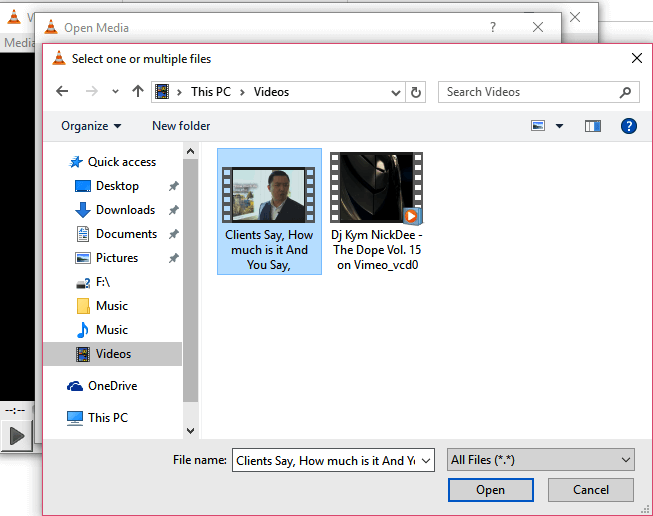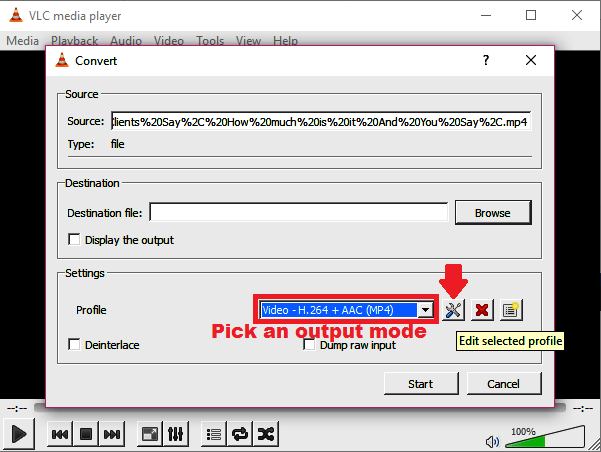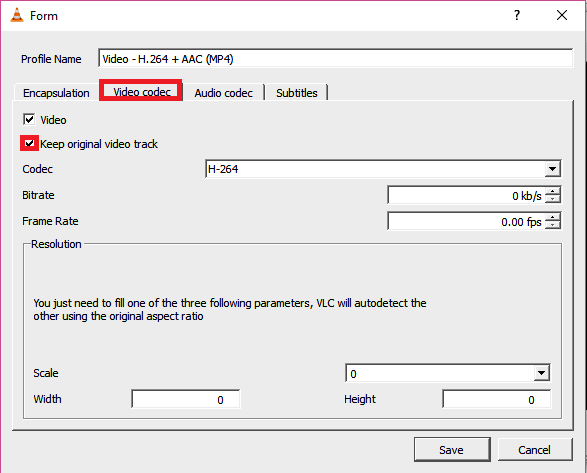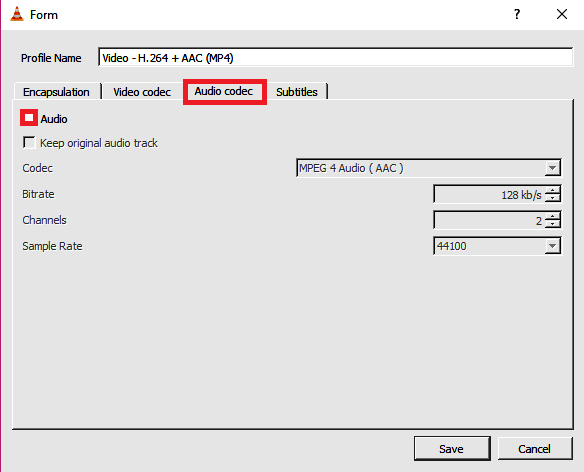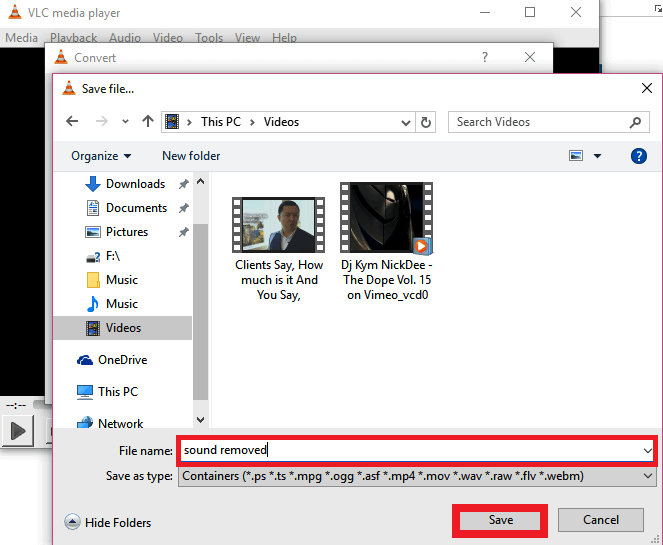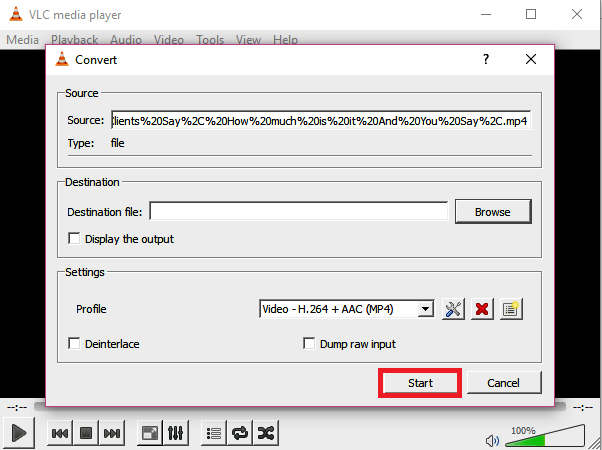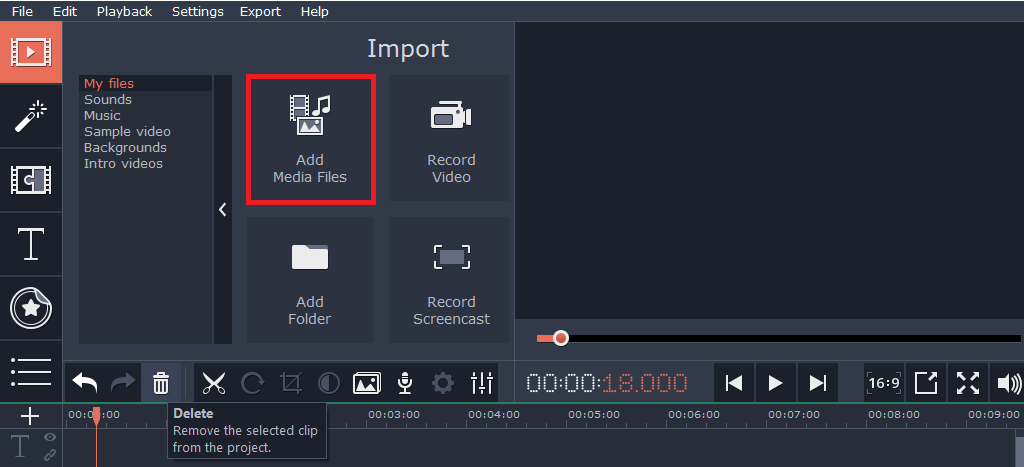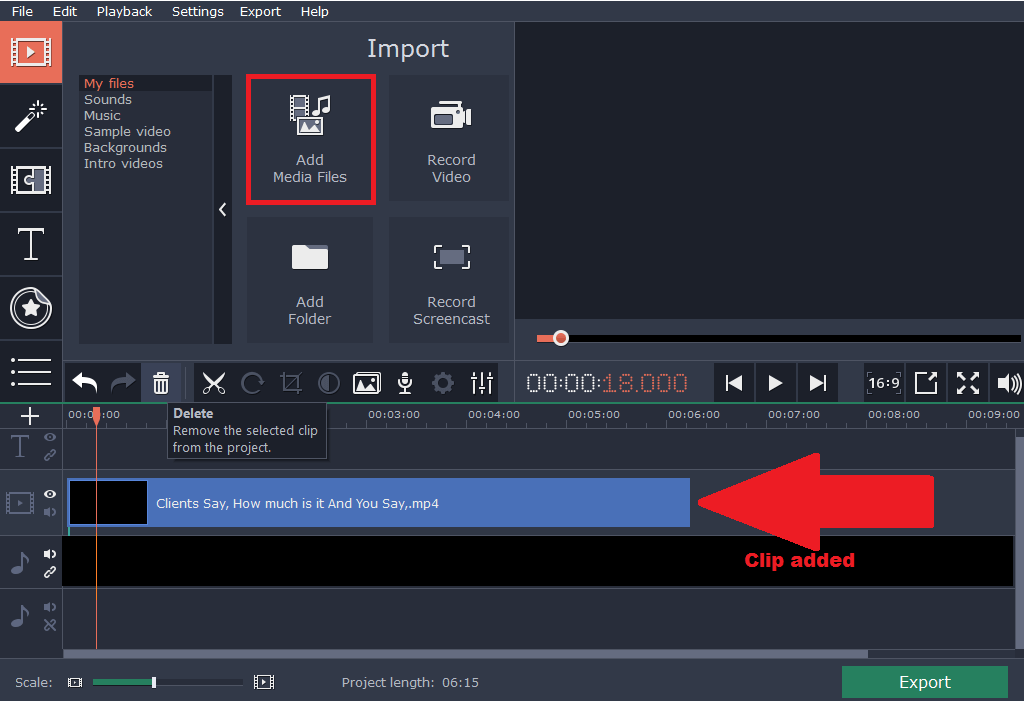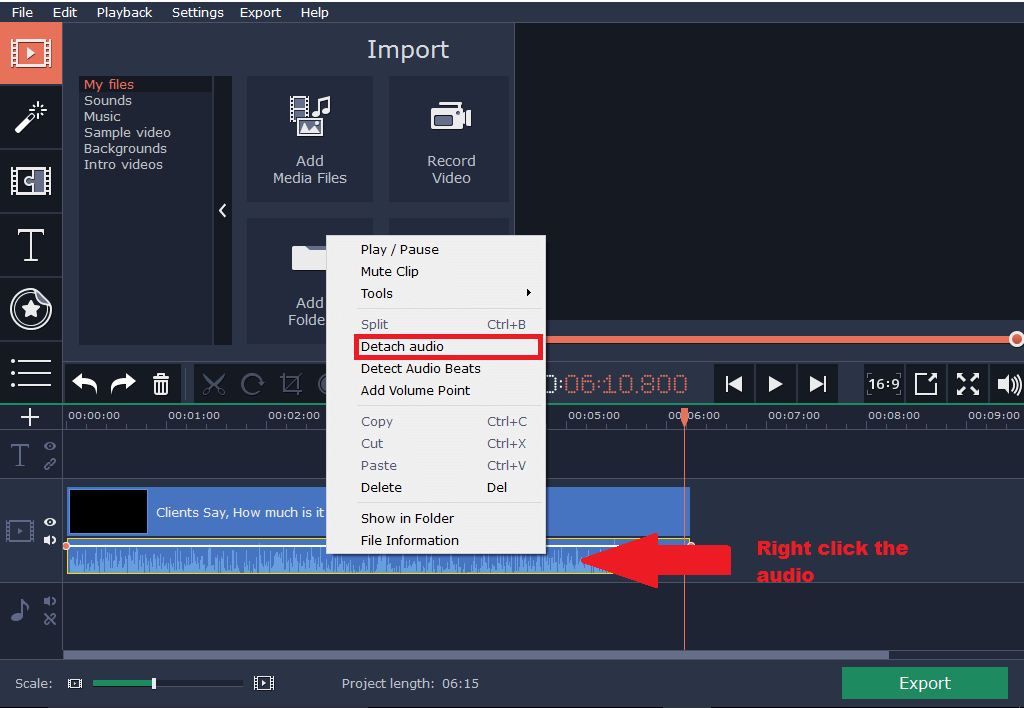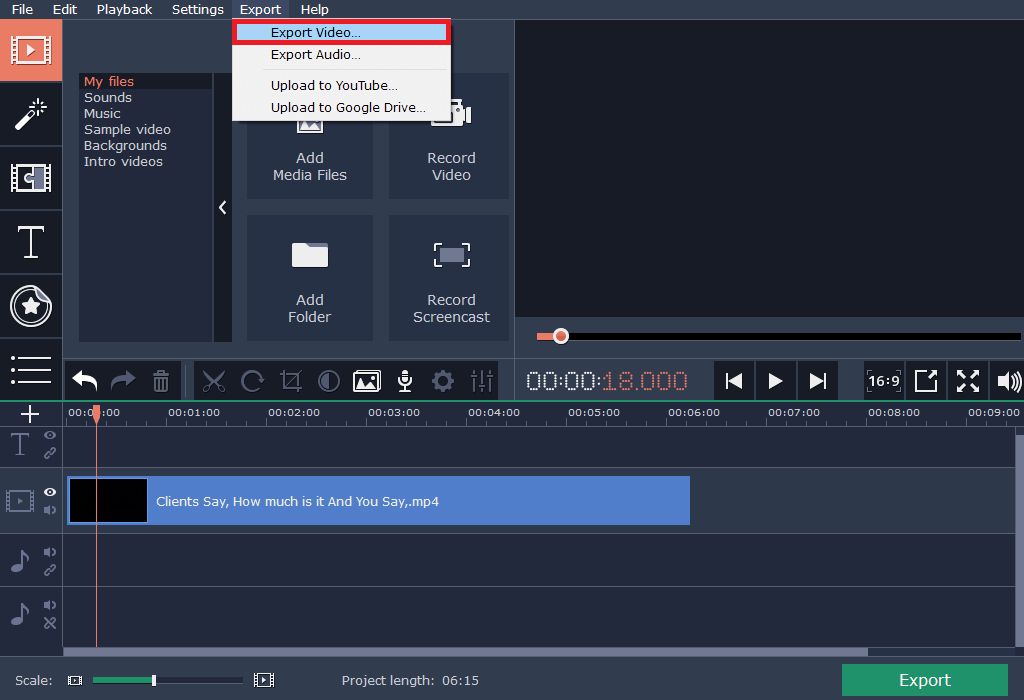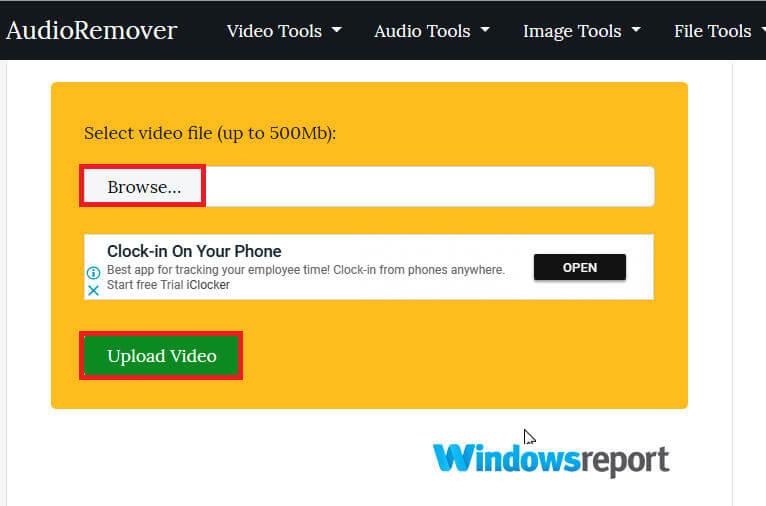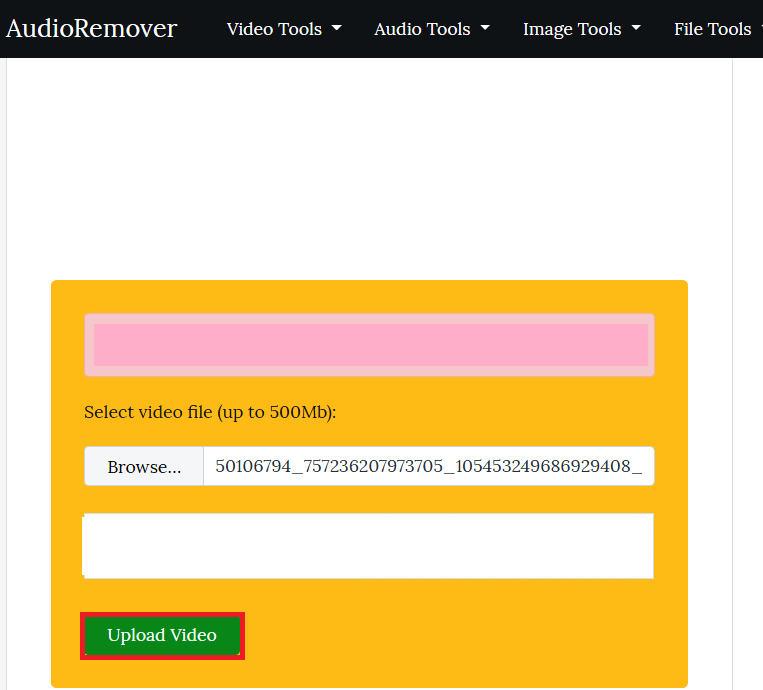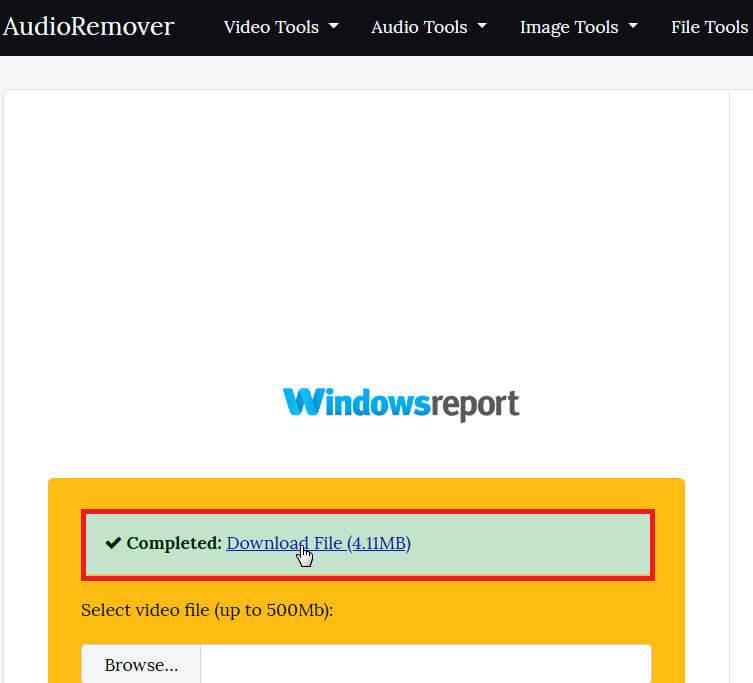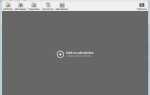Czasami konieczne jest usunięcie dźwięku z wideo w systemie Windows 10 — być może chcesz wyczyścić film lub zamieścić własną ścieżkę.
I chociaż istnieją pewne programy do edycji wideo supermocarstw przeznaczone do tego zadania, takie jak PowerDirector, niektóre są tak skomplikowane w użyciu, a przez to nieco niewygodne.
Przez wiele lat Windows Movie Maker był aplikacją typu „go-to”. dla użytkowników systemu Windows zmęczonych głośnymi dźwiękami tła, dopóki Microsoft go nie wycofał. Niestety, mimo że jest popularną alternatywą ze względu na intuicyjny interfejs, gigant technologiczny jak dotąd nie zdołał go odpowiednio zastąpić.
Na szczęście istnieje kilka lżejszych i bardziej przyjaznych narzędzi do usuwania dźwięku innych firm do wideo w Windows 10. Nie tylko wyciszają one rozpraszające dźwięki, które są nagrywane podczas tworzenia filmu za pomocą kamery, ale także umożliwiają wstawianie pasujących dźwięków.
Innym rozwiązaniem jest wyszukiwanie usuwaczy audio opartych na chmurze.
Nasz zespół szukał najlepszych sposobów na usunięcie dźwięku z wideo systemu Windows 10 i zaproponował kilka opcji.
Pozwól, że cię przez nie przeprowadzę.
Czy istnieje sposób na usunięcie audio z filmów? Jeśli chcesz usunąć audio z wideo, możesz użyć VLC Media Player, Movavi Video Editor lub Free Online Audio Remover. Poniżej wymienimy kroki, które należy wykonać.
Jak usunąć dźwięk z filmu?
Metoda 1: Użyj VLC Media Player
VLC jest jednym z najlepszych darmowych wieloplatformowych odtwarzaczy multimedialnych i nie tylko odtwarza większość plików multimedialnych, ale także oferuje znaczące możliwości edycji wideo, w tym funkcję usuwania audio.
Pobranie i wywołanie go na komputerze z systemem Windows 10 powinno zatem pomóc.
- Przeczytaj także: Pobierz VLC Desktop na Windows 10, 8.1, 7 [najnowsza wersja]
Kroki:
- Pobierz i zainstaluj odtwarzacz multimediów VLC z tego łącza (oficjalna strona pobierania).
- otwarty program VLC Player.
- Kliknij Głoska bezdźwięczna (jak pokazano), a następnie naciśnij Konwertuj / Zapisz.
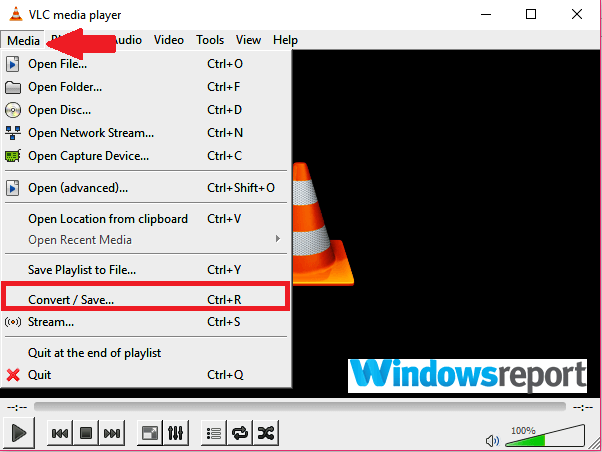
- Kliknij Dodaj z następnego ekranu.
- Przejdź do bieżącej lokalizacji wideo, którego dźwięk chcesz usunąć. W moim przypadku jest to w filmach. Wybierz z dowolnego miejsca, kliknij otwarty.

Film jest ładowany gotowy do separacji audio.
- Ponownie kliknij Konwertuj / zapisz.
- Następnie otworzy się okno konwersji wideo.
- Pod Profil sekcja, wybierz odpowiedni Wynik tryb
- Teraz kliknij Edytuj wybrany profil

Obecnie dostępnych jest wiele opcji.
- Teraz, pod Zakładka kapsułkowania, wybierasz wybrany pojemnik wideo. Na przykład wybiorę MP4 / MOV ponieważ pracuję nad filmem MP4.

Możesz wybrać dowolną inną odpowiednią opcję w zależności od rodzaju filmu, z którego usuwasz dźwięk.
- Przechodząc dalej, teraz przejdź do Kodek wideo i włącz (po prostu zaznacz) „Zachowaj oryginalną ścieżkę wideo”Pole wyboru.

- Następnie przejdź do Kodeki dźwięku Tym razem dezaktywujesz Audio zapewnienie przez odznaczenie go (patrz zrzut ekranu).

- Zapisz wszystkie te ustawienia (kliknij zapisać).
- Czas wybrać, gdzie chcesz zapisać nowy plik wideo. Kliknij Przeglądaj obok Plik docelowy.
- Wybierz żądaną lokalizację, wpisz łącznik Nazwa pliku dla tego pliku i kliknij Zapisać.

- Jesteś prawie gotowy. Ale tuż przed tym kliknij początek

- Aplikacja. teraz skonwertuje oryginalne wideo i wyświetli je bez irytującego dźwięku.
- Możesz teraz otworzyć nowy .ps plik z VLC (lub dowolnym innym odtwarzaczem wideo), aby potwierdzić, że dźwięk zniknął.
Metoda 2: Użyj edytora wideo Movavi
Movavi Video Editor to kolejne świetne oprogramowanie do edycji wideo, szczególnie dla zwykłych użytkowników, którzy często wymagają dzielenia audio z wideo.
Program jest prosty (wymaga minimalnego uczenia się) i dość szybko wykonuje swoją pracę. Przy 39,95 USD cena jest dość rozsądna, biorąc pod uwagę dodatkowe atrybuty, takie jak optymalizacja wideo.
Kroki:
- Pobierz aplikację Movavi Video Editor z tego linku (oficjalna strona)
- Poczekaj na zakończenie pobierania i zainstaluj program, otwierając plik instalacyjny.
- Następnie otwórz samą aplikację. Wybierz «Utwórz projekt w trybie pełnej funkcjonalności ” wybór, jeśli pojawi się monit.
- Teraz kliknij Dodaj pliki multimedialne.

- Przeglądaj i wybierz wideo, z którego chcesz odłączyć dźwięki, i kliknij otwarty. Film jest natychmiast dodawany do osi czasu aplikacji (patrz moja w dolnej części).

- Kliknij prawym przyciskiem myszy spinacz następnie wybierz odłącz audio.

- Teraz zlokalizuj oryginalną ścieżkę dźwiękową / audio na Oś czasu i naciśnij Usunąć (patrz zrzut ekranu).
- Przeczytaj także: 25 świetnych narzędzi do wyodrębnienia audio z plików wideo
Zauważysz teraz, że ścieżka audio nie jest już dostępna na osi czasu.
- Teraz naciśnij Eksport i wtedy Eksportuj wideo.

- Wybierz opcję, która najlepiej odpowiada Twoim potrzebom, i kliknij zapisać. (Aby uzyskać pełny plik, kup klucz aktywacyjny).
Metoda 3: Użyj darmowego narzędzia do usuwania audio online
Istnieje kilka bezpłatnych usług online, które pozwalają użytkownikom łatwo wyeliminować dźwięk z filmów bez ich ponownego kodowania.
Jednym z takich narzędzi jest audioremover.com.
To, co najbardziej podoba mi się w tym poręcznym narzędziu do usuwania dźwięku online, to to, że jest on tak szybki, jak tylko akceptuje wiele formatów plików wideo — MP4, AVI i MOV włącznie.
Pamiętaj, że to narzędzie jest przeznaczone do filmów wideo nieprzekraczających 500 Mb / s.
Kroki:
- Wejdź na stronę audioremover.com.
- Kliknij Przeglądaj aby wybrać odpowiedni plik wideo.

- wciśnij Prześlij wideo

- Poczekaj na zakończenie przesyłania (prędkość zależy od rozmiaru filmu i prędkości łącza).
- Na koniec kliknij Przycisk Pobierz aby uzyskać dostęp do czystego wideo.

To wszystko.
Wniosek
Od czasu zatrzymania programu Movie Maker najlepszym sposobem na usunięcie dźwięku z systemu Windows 10 wideo jest poleganie na aplikacjach innych firm lub aplikacjach internetowych.
Biorąc to pod uwagę, zalecamy subskrypcję profesjonalnego oprogramowania do edycji wideo, jeśli chcesz mieć wszechstronny edytor wideo.
W międzyczasie odtwarzacz multimediów VLC i hostowana w chmurze witryna soundremover.com są bardzo łatwe dla hobbystów, a Movavi Video Editor może być świetnym narzędziem średniej klasy dla subskrybentów Windows 10.
Zatwierdź